삼성 스마트폰 사용자라면 새 기기로 데이터를 옮기는 과정이 필수입니다. 과거에는 대리점을 방문해야 했지만, 이제는 스마트스위치(Smart Switch) 앱을 활용하면 간편하게 데이터 이전이 가능합니다.
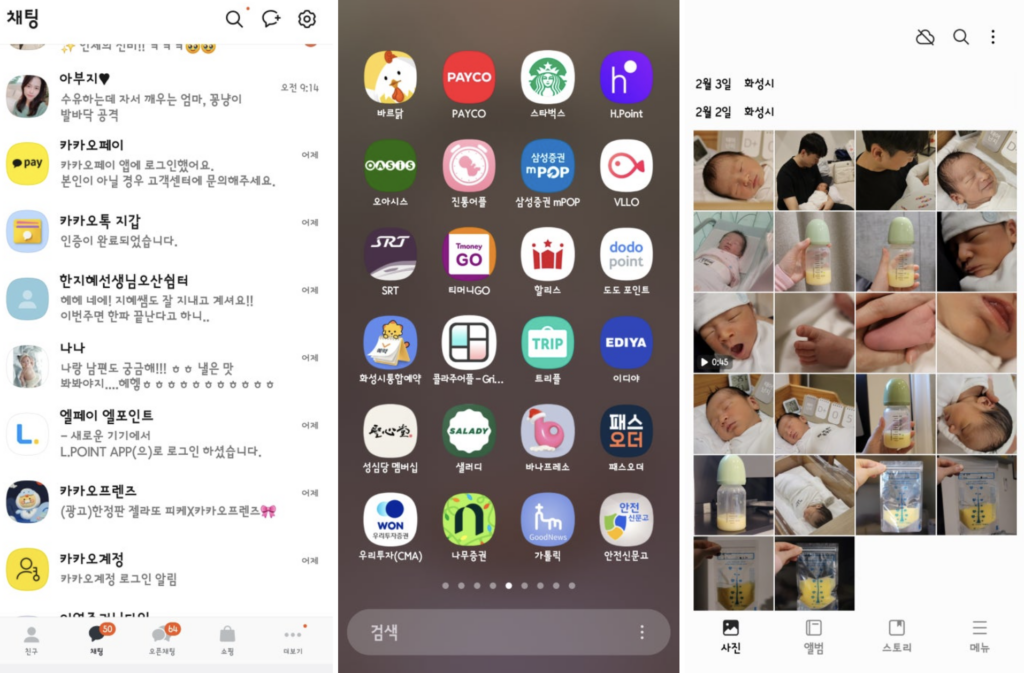
특히, 2024년 4월부터는 카카오톡 대화 내역도 자동으로 전송되어 백업 과정이 더욱 편리해졌습니다. 이제 카카오톡, 앱, 사진, 연락처를 손쉽게 이동할 수 있어요. 이번 시간에는 갤럭시 S25 울트라를 기준으로 데이터 백업 및 복원 방법을 자세히 알아보겠습니다.
스마트스위치 사용 전 주의사항
- 배터리 확인 필수
- 데이터 이전 중 핸드폰이 꺼지면 처음부터 다시 진행해야 합니다.
- 최소 50% 이상 충전된 상태에서 시작하세요.
- 무선 전송을 원할 경우 Wi-Fi 5G 이상의 환경에서 진행하는 것이 좋습니다.
- 데이터 전송 방식 선택
- 무선(Wi-Fi) 또는 유선(케이블) 전송이 가능합니다.
- 유선 연결이 더 안정적이고 빠르며, 데이터 손실 가능성이 적습니다.
- 단, 충전 전용 케이블이 아닌 데이터 전송이 가능한 케이블을 사용해야 합니다.
- 갤럭시 S25에 동봉된 충전선을 이용하면 됩니다.

스마트스위치 사용법: 갤럭시에서 갤럭시로 데이터 옮기기
1. 새 핸드폰 설정 시작
- 새 스마트폰을 켜고 [시작] 버튼을 누릅니다.
- 사용 전 라이선스 동의를 진행합니다.
- [다른 기기를 사용하여 간편 설정] 화면이 나타납니다.
- [Galaxy 또는 Android 기기] 옵션을 선택합니다. (아이폰에서도 전송 가능)
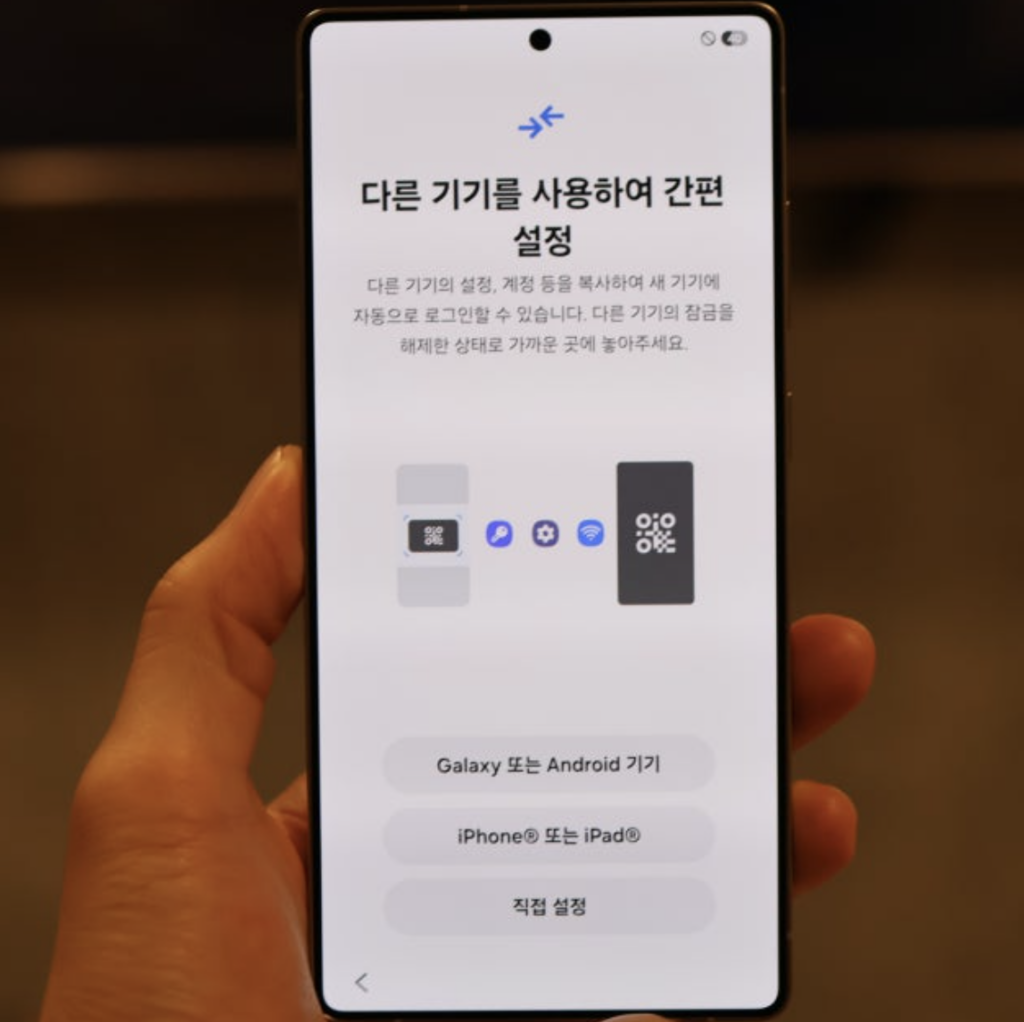
2. QR 코드 스캔 및 연결
- 기존 핸드폰에서 QR 코드 스캔 팝업이 자동으로 뜹니다.
- [설정] 버튼을 눌러 QR 코드를 스캔합니다.
- 두 기기가 자동으로 연결됩니다.

3. 데이터 복사 및 전송 방식 선택
- 기존 기기에 Smart Switch 앱이 설치되지 않았다면 구글 플레이스토어에서 다운로드합니다.
- 데이터 전송 방식을 무선 또는 케이블 중 선택합니다.
- 유선(케이블) 방식이 더 빠르고 안정적이므로 권장됩니다.
⚠ 핸드폰 배터리가 50% 미만이라면 무선 전송을 추천합니다.
데이터 전송 시간이 길어 배터리가 부족하면 과정이 중단될 수 있습니다.
4. 데이터 선택 및 전송 시작
- 가져올 데이터를 자동 스캔 후 선택합니다.
- 기본적으로 전체 데이터 이전을 추천합니다.
- 2024년 4월부터는 카카오톡 대화 내역도 자동 전송됩니다.
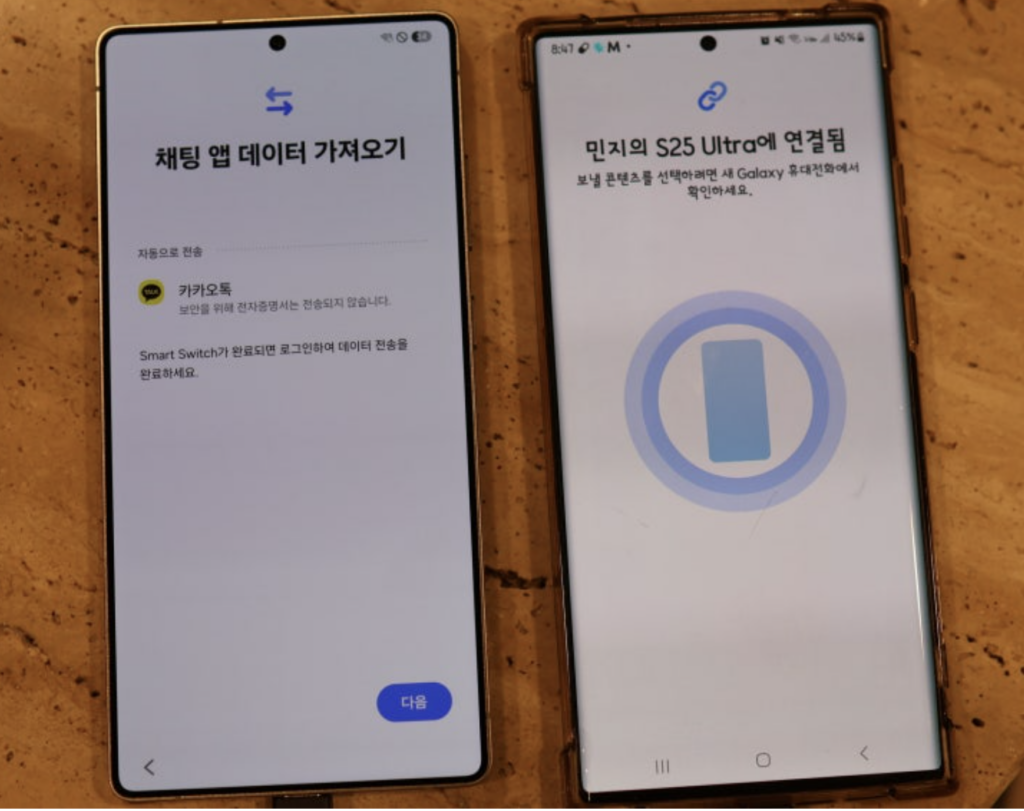
5. 데이터 전송 진행 (약 1~2시간 소요)
- 데이터 양에 따라 시간이 다르지만, 250GB 기준 약 1시간 30분 정도 걸립니다.
- 데이터 전송 중에도 핸드폰 사용이 가능합니다.
- 설정 과정에서 지문 등록, 패턴 설정, AI 서비스 활성화 등을 진행할 수 있습니다.

갤럭시 데이터 이전 결과
- 데이터 전송 완료 후 카카오톡, 앱, 사진, 연락처 등 모든 데이터가 정상적으로 복원되었습니다.
- 단, 앱 폴더 정리 상태는 유지되지 않아 수동 정리 필요합니다.
- 향후 업데이트를 통해 폴더 구성까지 자동 복원되길 기대합니다.
스마트스위치 활용으로 쉽고 빠른 데이터 이동
스마트스위치를 활용하면 새로운 갤럭시 스마트폰으로 데이터를 쉽고 안전하게 이전할 수 있습니다.
특히, 카카오톡 대화 내역 자동 전송 기능이 추가되면서 더욱 편리해졌습니다.
핸드폰 변경 시 스마트스위치를 적극 활용해보세요!
아래 쿠팡 검색창에서 최저가를 직접 검색해보세요!